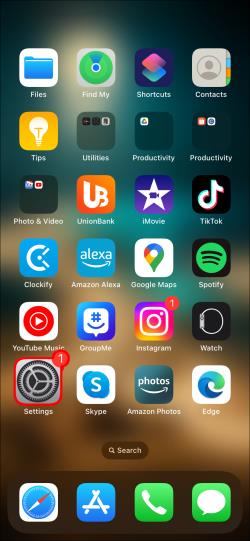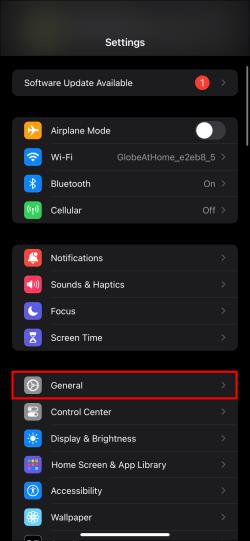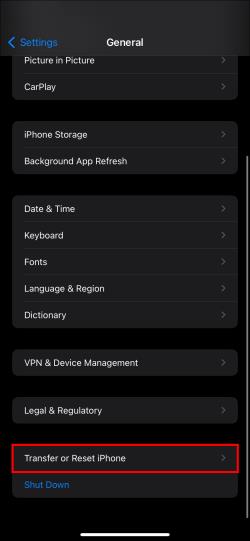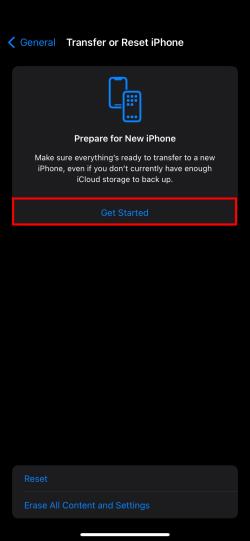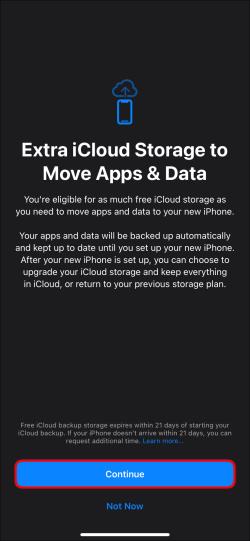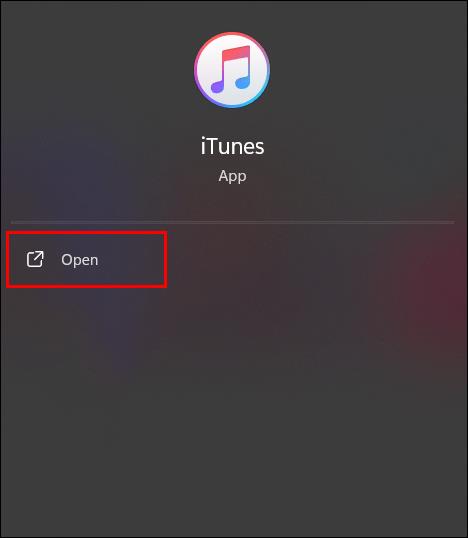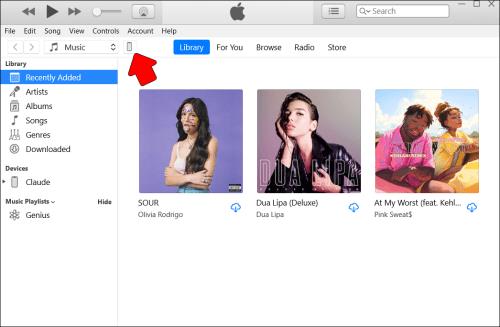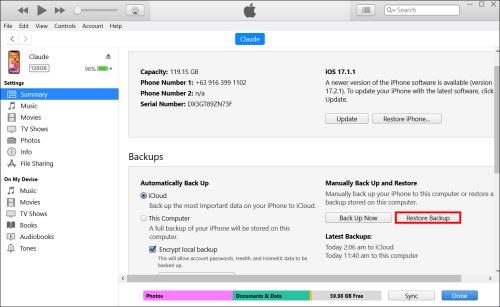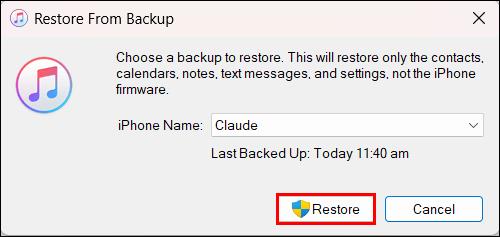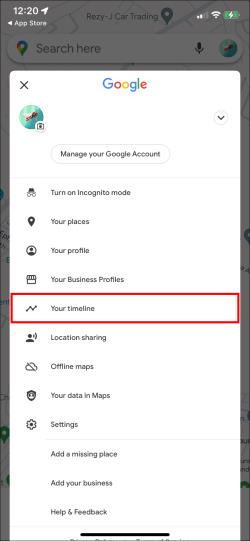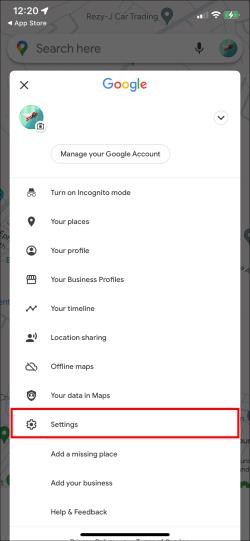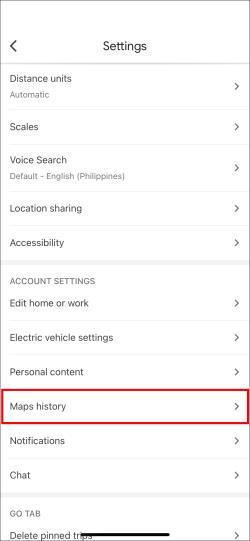Applove lokacijske storitve nudijo priročen način za pregled, kje ste bili v zadnjem času. To je lahko uporabno za sledenje vašim pogosto obiskanim točkam ali priklic mesta, ki vam je ušlo iz misli. Apple ga uporablja za zagotavljanje prometnih informacij in priporočil na podlagi lokacije. Te informacije je mogoče tudi izbrisati, nenamerno ali drugače.

Na žalost Apple ne ponuja hitrega načina za obnovitev teh podatkov. To pa ne pomeni, da ne morete. Če potrebujete te podatke nazaj, vam bo ta članek pokazal več načinov, kako to storiti.
Brez hitrega okrevanja
Takoj spredaj, v vašem iOS-u ni mogoče obnoviti izbrisane zgodovine lokacij. Če so bile vaše lokacije odstranjene, jih ne morete dobiti nazaj. Vaše možnosti so obnovitev varnostnih kopij, uporaba druge lokacijske aplikacije, uporaba programske opreme za obnovitev tretjih oseb ali iskanje pomoči strokovnjaka.
Hitrost je ključna tudi pri opazovanju neskladij v zgodovini lokacij. Dlje kot deluje vaš telefon, več podatkov je dodanih in težje bodo nekatere od teh možnosti obnovitve uspešne.
Obnovite prejšnjo varnostno kopijo
Ko gre za shranjevanje varnostnih kopij iPhone, sta vam na voljo dve glavni možnosti: iCloud in iTunes. Vedno je dobro, da redno varnostno kopirate vaš iPhone v primeru izgube ali okvare. Če imate na iCloudu dovolj prostora, se morajo aplikacije in podatki vašega telefona samodejno dodati vanj. iTunes bo zahteval, da ročno naredite celotno ali delno varnostno kopijo.
Pri obeh možnostih varnostnega kopiranja boste izgubili vse podatke in nastavitve, narejene po izbrani obnovitveni točki, zato naredite zunanje varnostno kopiranje vsega, kar boste zamudili.
iCloud
Preden naredite varnostno kopijo, se prepričajte, da imate v iCloudu ustrezno varnostno kopijo. To lahko storite tako, da v računalniku ali na spletnem mestu odprete svojo mapo iCloud in preverite, ali imate varnostne kopije datotek (običajno v zavihku »Splošno«).
Če želite obnoviti varnostno kopijo iz iCloud, boste morali najprej ponastaviti telefon. Takole:
- Odprite Nastavitve in tapnite Splošno .
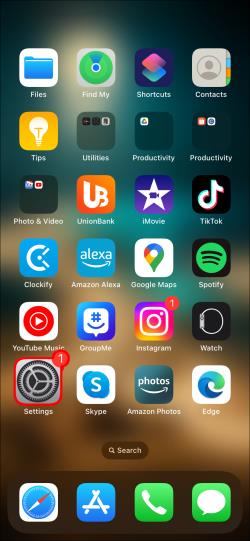
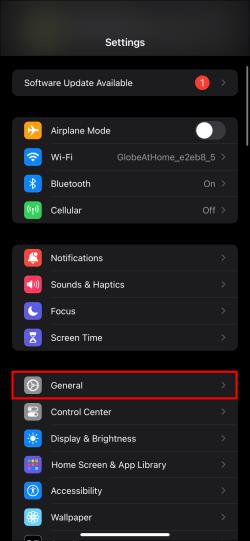
- Pomaknite se navzdol do Prenos ali Ponastavitev iPhona .
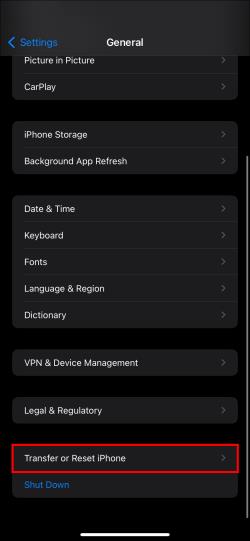
- Tapnite Začni , ko ste prepričani, da ste varnostno kopirali vse datoteke.
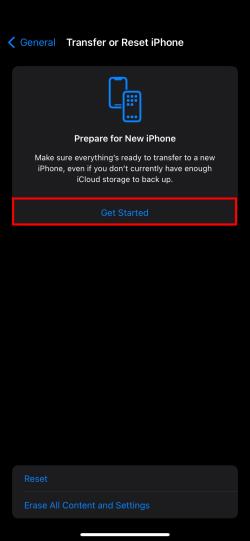
- Morda boste morali vnesti svoj Apple ID ali geslo telefona.
- Ponastavitev potrdite s pritiskom na gumb Nadaljuj .
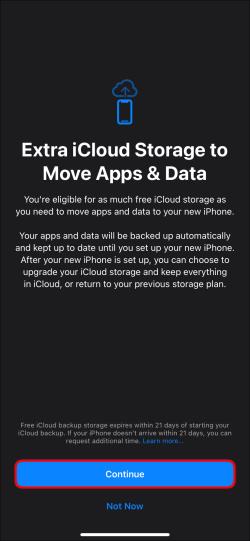
- Podatki vašega iPhona bodo nato izbrisani. To lahko traja nekaj minut.
Ko je vaš iPhone izbrisan, ga lahko obnovite iz izbrane varnostne kopije. Preden začnete, je dobro, da imate telefon povezan s stabilnim omrežjem Wi-Fi za brezhibno obnovitev. Tukaj je opisano, kako obnovite varnostno kopijo v telefonu:
- Zaženite ponastavljeni iPhone in sledite navodilom ob zagonu.
- Ko pridete do strani Prenos vaših aplikacij in podatkov , izberite Iz varnostne kopije iCloud .
- Izberite zadnjo varnostno kopijo, preden so bile vaše lokacije izbrisane.
- Morda boste morali namestiti novo sistemsko programsko opremo in vnesti svoj Apple ID, da obnovite vse aplikacije iz varnostne kopije.
- Vaš telefon bo nato začel obnavljati varnostno kopijo. To je dolg postopek in lahko traja do nekaj ur, odvisno od velikosti datotek in hitrosti vašega omrežja.
- Ko je varnostna kopija obnovljena, odprite lokacijske storitve in preverite, ali so bili vaši podatki obnovljeni.
iTunes
Če ste v računalnik (Mac ali PC) shranili nedavne varnostne kopije, boste za dokončanje postopka obnovitve potrebovali iTunes. Mac lahko to nalogo dokonča tudi v Finderju, vendar so koraki enaki. Tukaj je, kaj storiti:
- Povežite svoj iPhone z računalnikom prek kabla.

- Odprite iTunes in vaša naprava bi morala biti prepoznana. Morda boste morali vnesti geslo ali prejeti sporočilo z vprašanjem, ali zaupate računalniku.
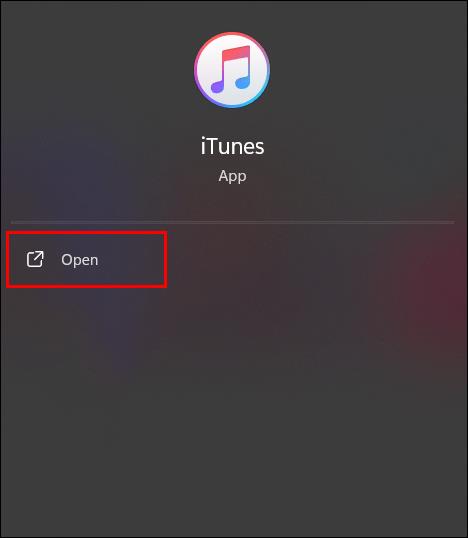
- V stranski vrstici kliknite ikono vašega iPhone-a .
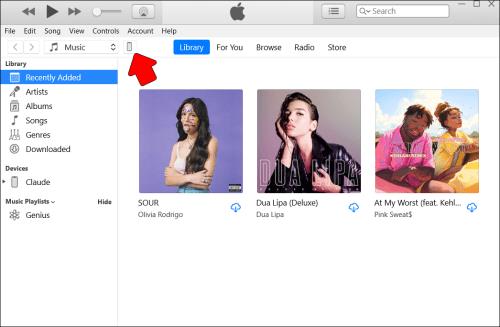
- Pod zavihkom Splošno boste videli zadnjo razpoložljivo varnostno kopijo vaše naprave.
- Izberite Obnovi varnostno kopijo .
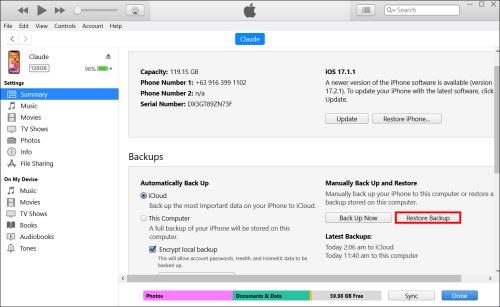
- Izberite, iz katere varnostne kopije želite obnoviti, in nato za začetek kliknite Obnovi .
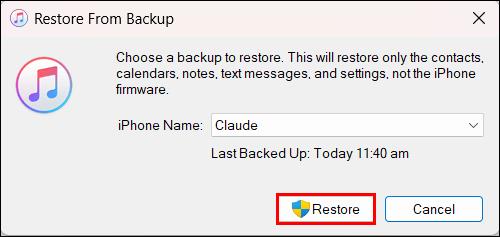
- Ta postopek lahko traja nekaj ur, odvisno od velikosti varnostne kopije. Ko bo končan, boste prejeli obvestilo.
- Odklopite napravo in potrdite, da je bila vaša zgodovina lokacij obnovljena.
Uporaba Google Zemljevidov
Samo zato, ker ne morete obnoviti svoje zgodovine lokacij iz sistema iOS, to ne pomeni, da druge aplikacije ne vodijo evidence. Google Zemljevidi lahko tudi redno spremljajo vašo lokacijo in s temi informacijami lahko zapolnite vrzeli, ki jih pustijo izbrisane lokacije vašega iPhone-a. Če ima aplikacija omogočeno zgodovino lokacij, lahko preprosto dostopate do podrobnega zapisa svojega bivanja v daljšem časovnem obdobju. Tukaj je, kako preverite:
- Odprite Google Maps in tapnite svoj avatar v zgornjem desnem kotu.

- Izberite svojo časovnico .
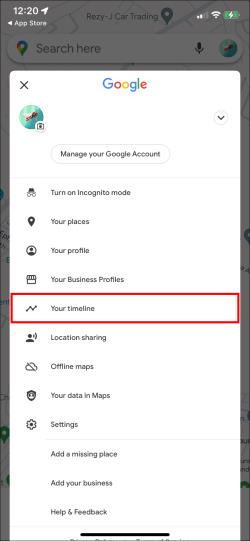
- Prikazan vam bo podroben zapis vašega bivanja čez dan. Za dostop do drugih dni izberite Prikaži koledar in izberite drug dan za ogled.
Če nimate vklopljene zgodovine lokacij, lahko še vedno preverite zgodovino iskanja v Google Zemljevidih. Ni popolno, je pa nekaj. Tukaj je, kaj storiti:
- Tapnite svoj avatar v Google Zemljevidih in nato Nastavitve .

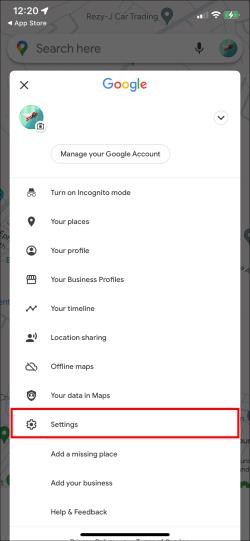
- Pomaknite se do naslova Nastavitve računa in tapnite Zgodovina zemljevidov .
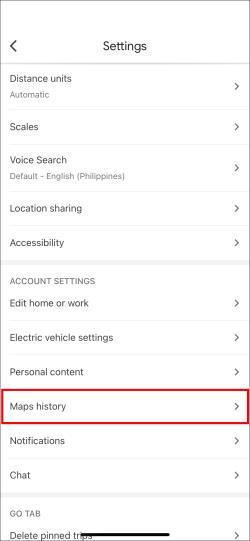
- Videli boste vsa iskanja in uporabe Google Zemljevidov, zabeležene pod vašim Google profilom.
- Za ogled določenega dne ali meseca se lahko dotaknete ikone koledarja poleg iskalne vrstice.
-
Iskanje pomoči
Če resnično potrebujete nazaj svojo zgodovino lokacij, lahko razmislite tudi o tem, da bi se obrnili na strokovnjaka za obnovitev podatkov. Morda je zelo drago, vendar je postopek temeljit.
Prav tako lahko poiščete pomoč lokalnega pooblaščenega prodajalca Apple ali zaupanja vredne servisne delavnice. Ne pozabite navesti približnega časovnega okvira, ko so bili podatki o vaši lokaciji izbrisani, ter korake, ki ste jih naredili, da bi jih poskusili obnoviti. Morda ne bodo mogli vedno pomagati, lahko pa ponudijo alternativne rešitve.
Ne izgubite poti
Vedno se je dobro spomniti, kje si bil. Brisanje pomembnih podatkov o lokaciji je lahko velika motnja pri priklicu dobre bližnjice ali čudovite restavracije. Čeprav je lahko obnovitev izgubljene zgodovine lokacij težaven in frustrirajoč postopek, je to mogoče. Ključno je hitro ukrepanje. Lahko ga obnovite z varnostnim kopiranjem in obnovitvijo ali pa si ga zapomnite z uporabo drugih aplikacij za lokacijo. Upajmo, da vam ne bo treba narediti nobenih drastičnih korakov, da bi znova izvedeli, kje ste.